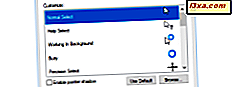Mange har smarttelefoner og tabletter med Android, men ikke mange av dem kjenner den nøyaktige versjonen av Android som de bruker. Hvis du vil sjekke hvilken versjon av Android du har installert på enheten, har vi den perfekte guiden for deg. Den deler tre metoder som fungerer på hvilken som helst smarttelefon eller nettbrett. Det spiller ingen rolle om det er laget av Samsung, Huawei, Motorola, LG, HTC eller et annet selskap. La oss komme i gang:
VIKTIG: Trinnene som er involvert, varierer avhengig av hvilken versjon av Android du har. Siden du ikke vet hvilken versjon du har, tar du hvert avsnitt en etter en, til du finner metoden som gjelder for smarttelefonen eller nettbrettet. Deretter må du lese om slutten av denne opplæringen, der vi samsvarer med Android-versjonsnumre med navnet på hver signifikant Android-utgave.
1. Gå til Innstillinger -> Om telefon eller Om nettbrett (avhengig av hva du har)
For telefoner og nettbrett som bruker tungmodifiserte versjoner av Android-brukergrensesnittet, kan denne delen presentere den perfekte løsningen. Gå til Android- innstillingene dine og bla ned til bunnen av listen. Den aller siste delen av innstillingene skal bli kalt Om telefon eller Om nettbrett, avhengig av typen enhet du har. Nedenfor kan du se dette alternativet på to forskjellige smarttelefoner: Xiaomi Redmi 4A (til venstre) og Huawei P10 lite (til høyre).

Xiaomi-smarttelefonen bruker selskapets proprietære MIUI-brukergrensesnitt, mens Huawei-smarttelefonen bruker selskapets EMUI-brukergrensesnitt. Som du ser for deg selv, ser de annerledes ut enn vanlig Android.
På skjermen som åpnes, se etter en linje som sier: "Android-versjon." Der kan du se versionsnummeret for Android-installasjonen du har. I våre eksempler bruker Xiaomi-smarttelefonen Android versjon 6.0.1, mens Huawei-en bruker Android versjon 7.0.

Hvis denne metoden fungerte for deg, rull ned til delen der vi matcher versjonsnumre med utgivelsesnavn for Android.
2. Gå til Innstillinger -> System -> Om telefon eller Om nettbrett (avhengig av hva du har)
Først åpner du Innstillinger og ruller ned listen over seksjoner. Hvis du finner en seksjon med navnet System, kan du se etter en oppføring som er flislagt "Om telefon" eller "Om nettbrett", avhengig av hvilken type enhet du har. Det burde være den siste. Du kan se versjonen i mindre tekst, direkte under Om- teksten. Du kan imidlertid også trykke på den.

Deretter vises status for telefonstatus eller tablettstatus . Her ser du etter Android-versjonen, hvor du ser et nummer som 7.1.1. - versjonen som er installert på en Motorola Nexus 6 som vi har.

Denne metoden fungerer på smarttelefoner med en mindre tilpasset versjon av Android, og den fungerer alltid på Nexus-oppsettet av smarttelefoner.
3. Gå til Innstillinger -> System -> Om telefon eller Om nettbrett (avhengig av hva du har)
Denne metoden er nesten den samme som den forrige, med en forskjell: ting ser veldig annerledes ut enn i forrige metode. Derfor, for å hjelpe deg, har vi lagt til denne delen med skjermbilder for å veilede deg.
Først åpner du appen Innstillinger på Android-enheten din. Rull ned i listen over innstillinger. De to siste seksjonene er System og Support . Trykk på System .

Systemvinduet er lastet inn. Her trykker du på Om telefon eller Om nettbrett, avhengig av typen enhet du har.

Du er vist flere felt med informasjon. Se etter Android-versjonen . Der bør du se et nummer som 8.0.0.0, som vi har på vår Nexus 6P-smarttelefon.

Match Android-versjonsnumre til store utgivelser
Metodene ovenfor gir deg versionsnummeret, ikke kodenavnet eller markedsføringsnavnet for utgivelsen. Store Android-utgivelser har også et navn. For eksempel heter Android 8.0 Android 8.0 Oreo, mens Android 7.0 heter Android 7.0 Nougat. For å finne markedsføringsnavnet for din versjon av Android, les denne listen:
- Android 8.0 - Oreo
- Android 7.0 - Nougat
- Android 6.0 - Marshmallow
- Android 5.0 - Lollipop
- Android 4.4 - Kit Kat
- Android 4.1 - Jelly Bean
- Android 4.0 - Ice Cream Sandwich
- Android 3.0 - Honeycomb
- Android 2.3 - Gingerbread
- Android 2.2 - Froyo
- Android 2.0 - Eclair
- Android 1.6 - Doughnut
- Android 1.5 - Cupcake
Hvilken versjon av Android har du?
Nå vet du hvordan du finner hvilken versjon av Android du har på smarttelefonen eller nettbrettet. Før du avslutter denne opplæringen, kan du dele med oss i kommentarene nedenfor, din versjon av Android. Vi er nysgjerrige på å vite!